Jums nebereikia saugiai pašalinti išoriniodiskai „Windows 10.“ Kaip „Windows 10 1809“, numatytasis išorinių diskų ir USB nustatymas leidžia jums juos tiesiog atjungti. Beje, seni įpročiai sunkiai miršta, ir jūs vis tiek galite sustabdyti savo diską prieš jį pašalindami. Nepaisant to, kad jūsų sistemoje niekas neveikia, nuolat gaudamas klaidų pranešimą „Šis įrenginys šiuo metu naudojamas“, nepaisant nieko, kuris veikia jūsų sistemoje, galite gana lengvai jį ištaisyti.
Turėtumėte žinoti, kad vis tiek galite tiesiog atjungti diską, net jei jis nesustoja, tačiau nuolat turėdami šią klaidą turite ką nors išspręsti.
Pradiniai patikrinimai
Įsitikinkite, kad ši problema kyla dėl visų diskų ir USB, kuriuos jungiate prie sistemos.
Be to, įsitikinkite, kad neturite duomenų apiesavo išorinį diską ar USB, kurį naudoja programa ar sistema. Pvz., Galbūt visa „Steam“ biblioteka yra jūsų išoriniame diske, o jūsų sistemoje veikiantis „Steam“ klientas skaito failus iš jos. Tokiu atveju „Windows 10“ yra teisus, kai praneša, kad diskas šiuo metu naudojamas. Jei esate tikri, kad diske ar USB nieko neveikia, atlikite toliau nurodytą taisymą.

Pataisykite „Šiuo metu naudojamas diskas“
Prijunkite diską arba bet kurį diską ar USB prie savosistema. Atidarykite Disko tvarkymą ieškodami jo „Windows“ paieškoje. Atidarę programą, dešiniuoju pelės mygtuku spustelėkite disko pavadinimą kairėje ir kontekstiniame meniu pasirinkite Ypatybės.
Eikite į skirtuką Politikos. Darant prielaidą, kad naudojate „Windows 10 1809“ (naujausia versija šiuo metu sukurta), greitojo pašalinimo politika turėtų būti pasirinkta pagal numatytuosius nustatymus. Pakeiskite tai į geresnio našumo politiką ir, kai būsite paraginti, paleiskite sistemą iš naujo.
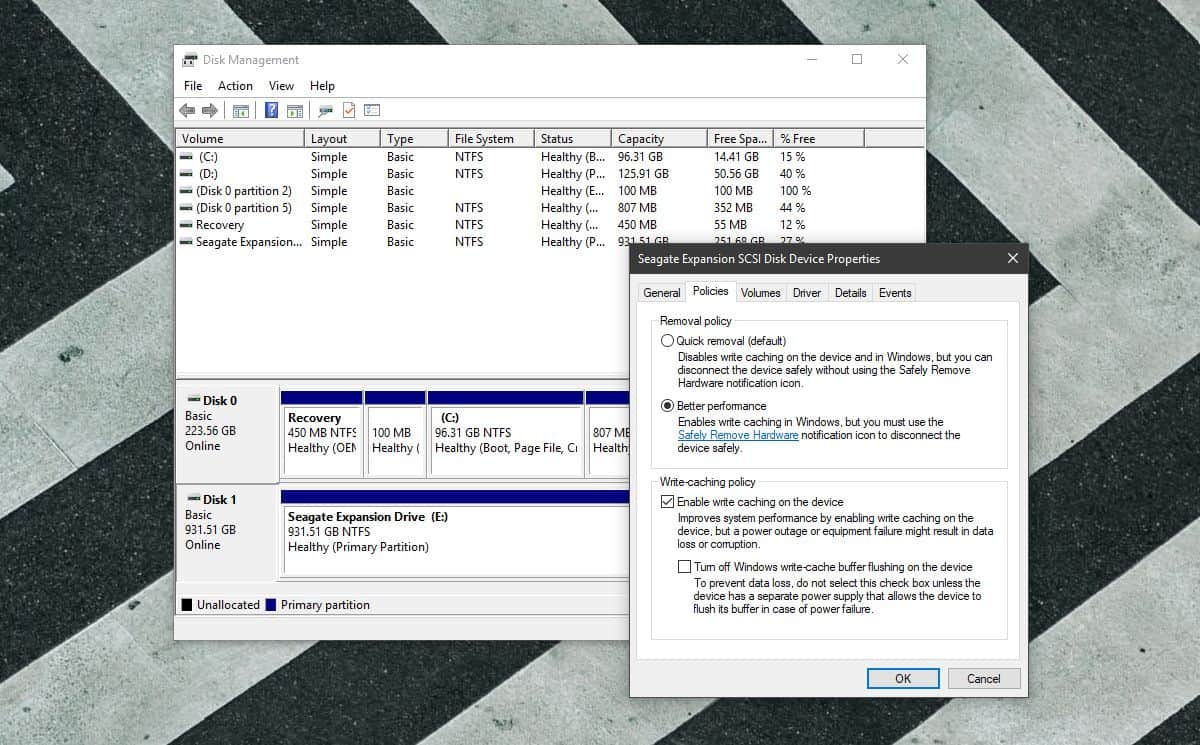
Paleidę sistemą iš naujo, pakartokite visus aukščiau išvardintus veiksmus, tačiau pašalinimo strategiją pakeiskite į „Greitas pašalinimas“. Vėl paleiskite sistemą iš naujo.
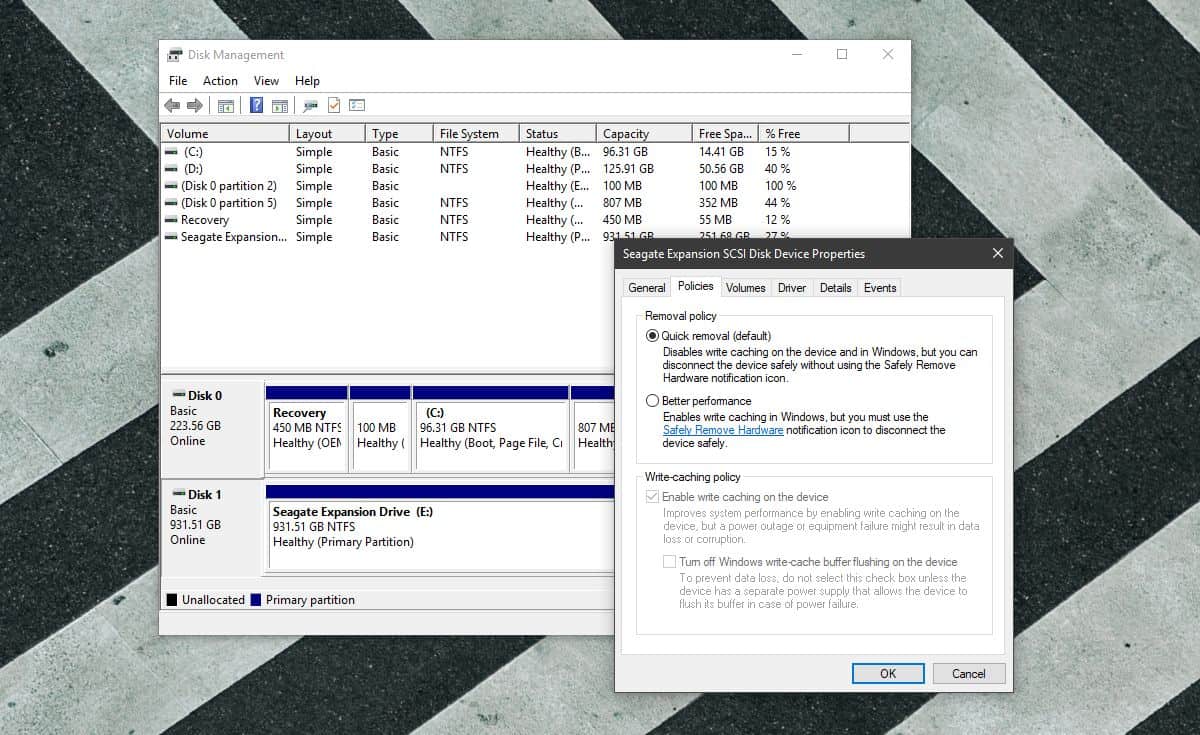
Po to, kai kitą kartą bandysite pašalinti išorinį diską ar USB, pirmiausia jį sustabdydami, „Windows 10“ galės jį sustabdyti ir leis jums saugiai pašalinti.
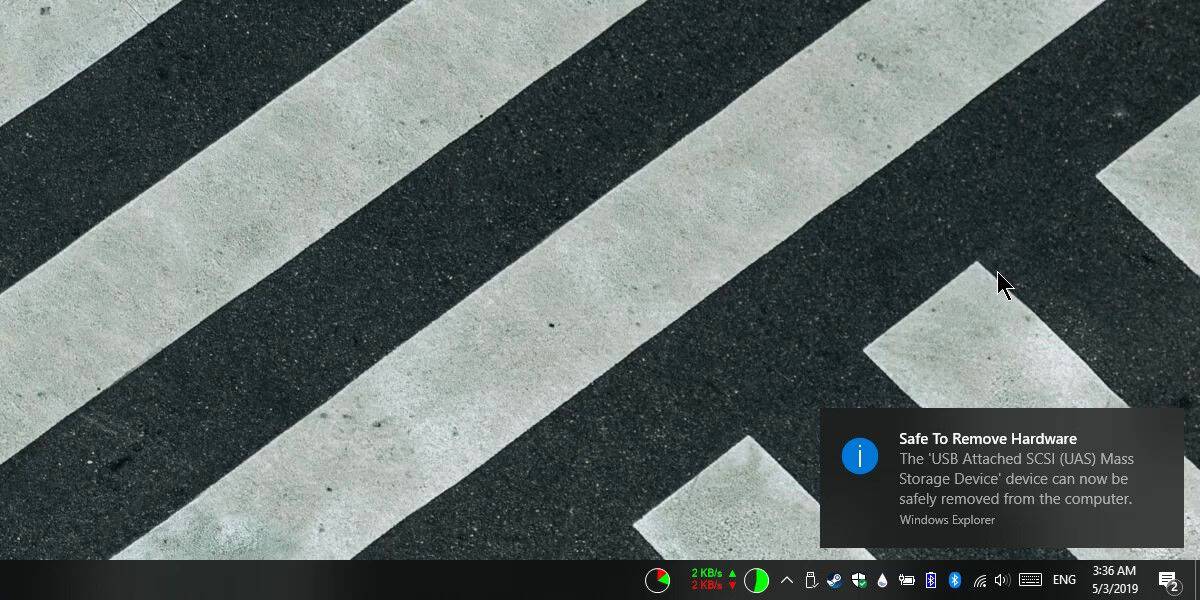
Nebūtina atšaukti pašalinimo politikosprie greito pašalinimo. Tai tik numatytasis „Windows 10 1809“ nustatymas. Jei norite, kad politika būtų nustatyta kaip geresnis našumas, galite. Patarimas, kaip ištaisyti šią mažą klaidą, yra pašalinti pašalinimo politiką į bet kurią, kas nėra dabartinė, ir iš naujo paleisti sistemą. Dėl tam tikrų keistų priežasčių tai linkusi išspręsti problemą.












Komentarai